怎么在word中插入目录
发布时间:2017-06-26 14:32
Wrd插入目录这项功能,在学生写毕业论文的时候是必须用到的。那么怎么在word中插入目录呢?下面就让jy135小编来告诉大家吧,欢迎阅读。
1、打开Word,进入文档编辑界面。
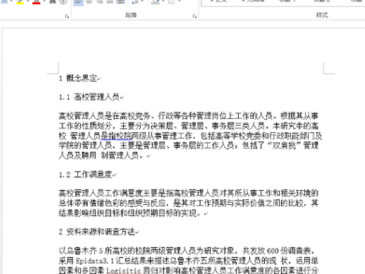
2、选中需要编辑为目录的语句,然后点击上方【标题1】,二级目录则设为【标题2】,往下类推。
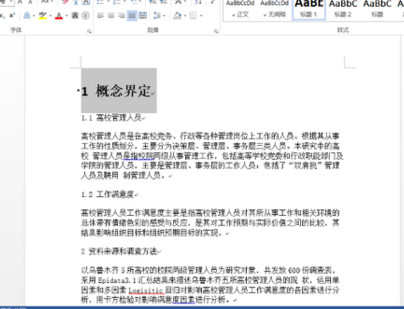
3、在文本前插入一个空白页,找到(引用)-(目录)。
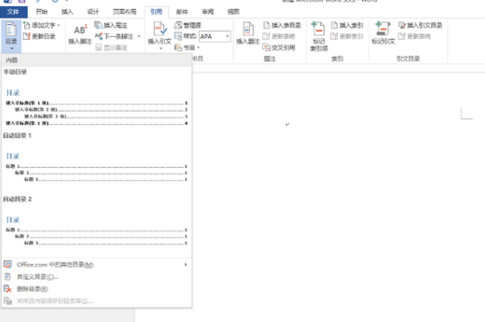
4、选择自己喜欢的目录样式点击确认就可以了。


Wrd插入目录这项功能,在学生写毕业论文的时候是必须用到的。那么怎么在word中插入目录呢?下面就让jy135小编来告诉大家吧,欢迎阅读。
1、打开Word,进入文档编辑界面。
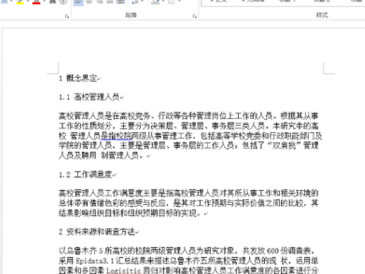
2、选中需要编辑为目录的语句,然后点击上方【标题1】,二级目录则设为【标题2】,往下类推。
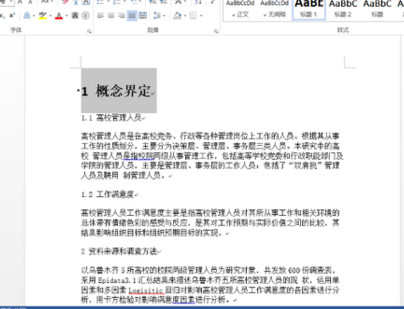
3、在文本前插入一个空白页,找到(引用)-(目录)。
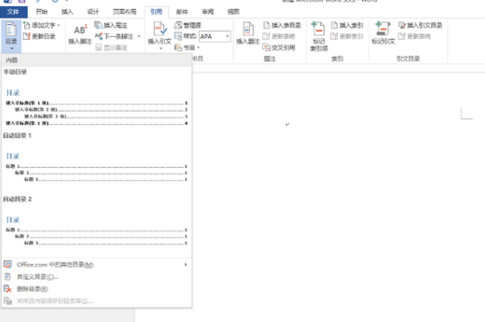
4、选择自己喜欢的目录样式点击确认就可以了。

怎么在word中插入目录的评论条评论